一、硬件准备
? ? ? ? 1,树莓派3B
? ? ? ? 2,pi camera
? ? ? ? 3,工具:键盘、鼠标、显示器、SD卡读写器

二、SD卡烧录操作系统
? ? ? ? 1,U盘格式化软件?SDFormatterv4
? ? ? ? 2,系统烧写工具?Win32DiskImager
? ? ? ? 3,系统镜像文件?ubuntu-mate-16.04.2-desktop-armhf-raspberry-pi.img
三、软件系统安装
? ? ? ?1,测试相机
? ? ? ? ? 打开摄像头,预览几秒后保存一张图片。
#新建终端
raspistill -o mytest.jpg
? ? ? ? ? ?或者终端输入:返回检测到的相机数量。
vcgencmd get_camera
???????2,python3安装
? ? ? ? ? ? ? ? 参考CSDN教程安装,完成后查看版本号:
python3 -V? ? ? ? 3,opencv安装
sudo apt-get install libopencv-dev
sudo apt-get install python-opencv??????????????完成后查看版本号:
pkg-config opencv --modversion
? ? ? ? ? ?在python中添加cv2,并查看版本号:
python
import cv2
cv2.__version__四、源码编写

? ? ? ? 1,人脸检测
import numpy as np
import cv2
# multiple cascades: https://github.com/Itseez/opencv/tree/master/data/haarcascades
faceCascade = cv2.CascadeClassifier('Cascades/haarcascade_frontalface_default.xml')
cap = cv2.VideoCapture(0)
cap.set(3,640) # set Width
cap.set(4,480) # set Height
while True:
ret, img = cap.read()
img = cv2.flip(img, -1)
gray = cv2.cvtColor(img, cv2.COLOR_BGR2GRAY)
faces = faceCascade.detectMultiScale(
gray,
scaleFactor=1.2,
minNeighbors=5
,
minSize=(20, 20)
)
for (x,y,w,h) in faces:
cv2.rectangle(img,(x,y),(x+w,y+h),(255,0,0),2)
roi_gray = gray[y:y+h, x:x+w]
roi_color = img[y:y+h, x:x+w]
cv2.imshow('video',img)
k = cv2.waitKey(30) & 0xff
if k == 27: # press 'ESC' to quit
break
cap.release()
cv2.destroyAllWindows()
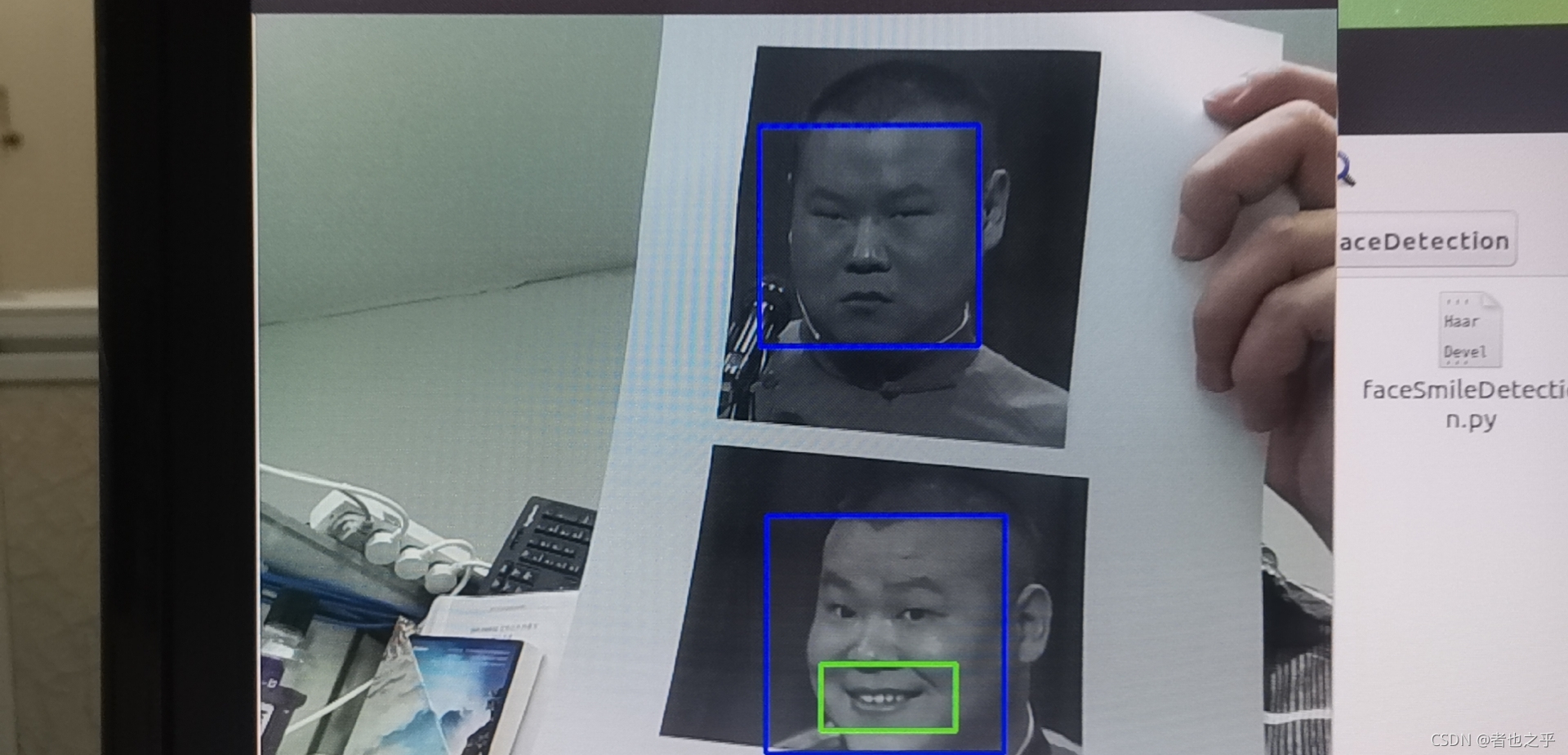
? ? ? ? 2,人脸识别
? ? ? ? 数据库采集:
import cv2
import os
cam = cv2.VideoCapture(0)
cam.set(3, 640) # set video width
cam.set(4, 480) # set video height
face_detector = cv2.CascadeClassifier('haarcascade_frontalface_default.xml')
# For each person, enter one numeric face id
face_id = input('\n enter user id end press <return> ==> ')
print("\n [INFO] Initializing face capture. Look the camera and wait ...")
# Initialize individual sampling face count
count = 0
while(True):
ret, img = cam.read()
img = cv2.flip(img, -1) # flip video image vertically
gray = cv2.cvtColor(img, cv2.COLOR_BGR2GRAY)
faces = face_detector.detectMultiScale(gray, 1.3, 5)
for (x,y,w,h) in faces:
cv2.rectangle(img, (x,y), (x+w,y+h), (255,0,0), 2)
count += 1
# Save the captured image into the datasets folder
cv2.imwrite("dataset/User." + str(face_id) + '.' + str(count) + ".jpg", gray[y:y+h,x:x+w])
cv2.imshow('image', img)
k = cv2.waitKey(100) & 0xff # Press 'ESC' for exiting video
if k == 27:
break
elif count >= 30: # Take 30 face sample and stop video
break
# Do a bit of cleanup
print("\n [INFO] Exiting Program and cleanup stuff")
cam.release()
cv2.destroyAllWindows()
? ? ? ? ? 训练模型:?
pip install opencv-contrib-pythonimport cv2
import numpy as np
from PIL import Image
import os
# Path for face image database
path = 'dataset'
recognizer = cv2.face.LBPHFaceRecognizer_create()
detector = cv2.CascadeClassifier("haarcascade_frontalface_default.xml");
# function to get the images and label data
def getImagesAndLabels(path):
imagePaths = [os.path.join(path,f) for f in os.listdir(path)]
faceSamples=[]
ids = []
for imagePath in imagePaths:
PIL_img = Image.open(imagePath).convert('L') # convert it to grayscale
img_numpy = np.array(PIL_img,'uint8')
id = int(os.path.split(imagePath)[-1].split(".")[1])
faces = detector.detectMultiScale(img_numpy)
for (x,y,w,h) in faces:
faceSamples.append(img_numpy[y:y+h,x:x+w])
ids.append(id)
return faceSamples,ids
print ("\n [INFO] Training faces. It will take a few seconds. Wait ...")
faces,ids = getImagesAndLabels(path)
recognizer.train(faces, np.array(ids))
# Save the model into trainer/trainer.yml
recognizer.write('trainer/trainer.yml') # recognizer.save() worked on Mac, but not on Pi
# Print the numer of faces trained and end program
print("\n [INFO] {0} faces trained. Exiting Program".format(len(np.unique(ids))))? ? ? ? 后台开发:使用IDEA软件开发后台,接收树莓派上传的数据存储在mySQL数据库。

?????????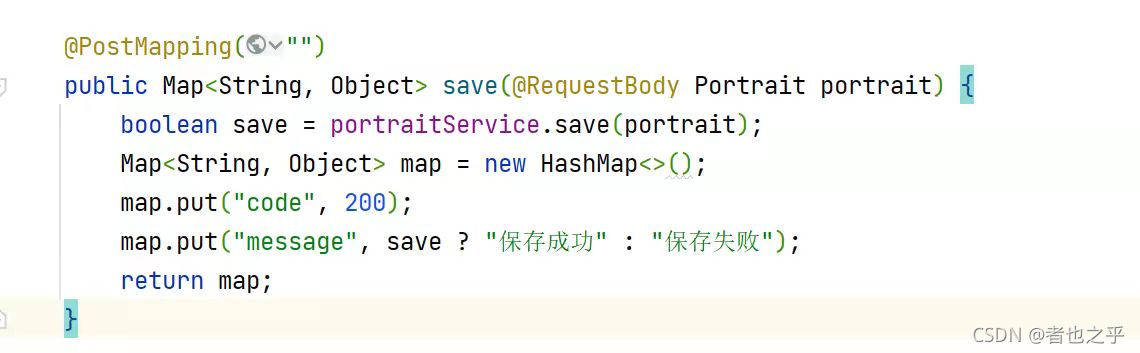
五、成果展示


